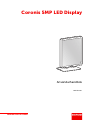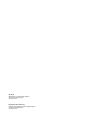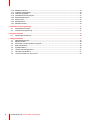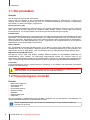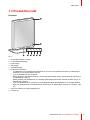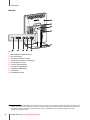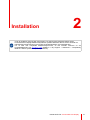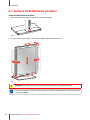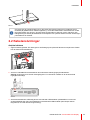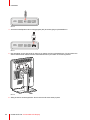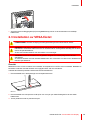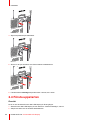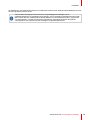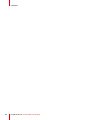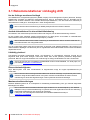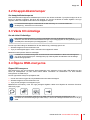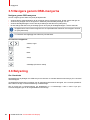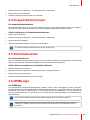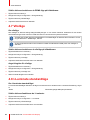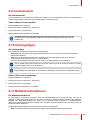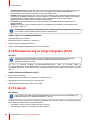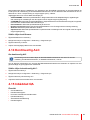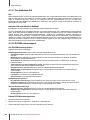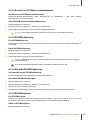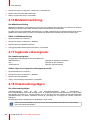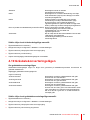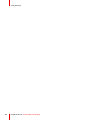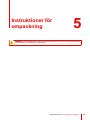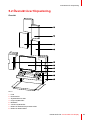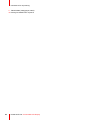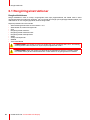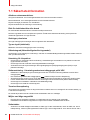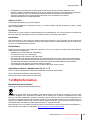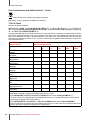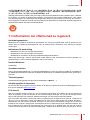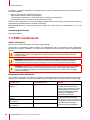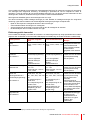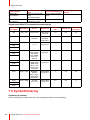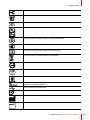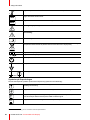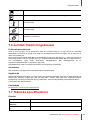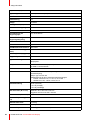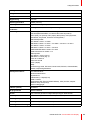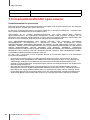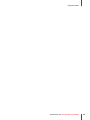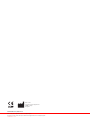ENABLING BRIGHT OUTCOMES
MDCG-5221
Användarhandbok
Coronis 5MP LED Display

Registered office: Barco NV
President Kennedypark 35, 8500 Kortrijk, Belgium
www.barco.com/en/support
www.barco.com
Barco NV
Beneluxpark 21, 8500 Kortrijk, Belgium
www.barco.com/en/support
www.barco.com

1 Välkommen!..........................................................................................................................................................................................................5
1.1 Om produkten ........................................................................................................................................................................................6
1.2 Förpackningens innehåll..................................................................................................................................................................6
1.3 Produktöversikt .....................................................................................................................................................................................7
2 Installation .............................................................................................................................................................................................................9
2.1 Justera bildskärmens position...................................................................................................................................................10
2.2 Kabelanslutningar............................................................................................................................................................................. 11
2.3 Installation av VESA-fästet..........................................................................................................................................................13
2.4 Första uppstarten..............................................................................................................................................................................14
3 Daglig drift ..........................................................................................................................................................................................................17
3.1 Rekommendationer vid daglig drift .........................................................................................................................................18
3.2 Knappindikatorlampor....................................................................................................................................................................19
3.3 Växla till vänteläge ...........................................................................................................................................................................19
3.4 Öppna OSD-menyerna..................................................................................................................................................................19
3.5 Navigera genom OSD-menyerna ............................................................................................................................................20
3.6 Belysning...............................................................................................................................................................................................20
4 Avancerad drift ................................................................................................................................................................................................21
4.1 OSD-menyspråk................................................................................................................................................................................22
4.2 Funktion för automatisk stängning av OSD-menyn.......................................................................................................22
4.3 Strömlysdiod........................................................................................................................................................................................22
4.4 Knappindikatorlampor....................................................................................................................................................................23
4.5 Strömlåsfunktion ...............................................................................................................................................................................23
4.6 DPMS-läge...........................................................................................................................................................................................23
4.7 Viloläge...................................................................................................................................................................................................24
4.8 I-Luminate standardläge...............................................................................................................................................................24
4.9 Luminansmål.......................................................................................................................................................................................25
4.10 Visningslägen......................................................................................................................................................................................25
4.11 Bildskärmsfunktioner ......................................................................................................................................................................25
4.12 Kompensering av omgivningsljus (ALC)..............................................................................................................................26
4.13 Läsrum....................................................................................................................................................................................................26
4.14 Kontinuerlig ALC ...............................................................................................................................................................................27
4.15 Inbäddad QA .......................................................................................................................................................................................27
4.15.1 Om Inbäddad QA...........................................................................................................................................................28
4.15.2 DICOM-statusrapport ..................................................................................................................................................28
4.15.3 Kontroll av DICOM-överensstämmelse.............................................................................................................29
4.15.4 DICOM-kalibrering ........................................................................................................................................................29
4.15.5 Återställ DICOM-kalibrering.....................................................................................................................................29
4.15.6 DICOM-felgräns..............................................................................................................................................................29
K5902120SV /03 Coronis 5MP LED Display
3
Innehållsförteckning

K5902120SV /03 Coronis 5MP LED Display
4
4.16 Bildskärmsriktning............................................................................................................................................................................30
4.17 Ingående videosignaler .................................................................................................................................................................30
4.18 Videokodningslägen........................................................................................................................................................................30
4.19 Gråskalekonverteringslägen ......................................................................................................................................................31
4.20 EDID-tidsregleringar .......................................................................................................................................................................32
4.21 EDID-format.........................................................................................................................................................................................32
4.22 Bildskärmsinfo ....................................................................................................................................................................................33
4.23 Bildskärmsstatus...............................................................................................................................................................................33
5 Instruktioner för ompackning................................................................................................................................................................35
5.1 Skyddsbuffert för stativ..................................................................................................................................................................36
5.2 Översikt över förpackning ............................................................................................................................................................37
6 Rengöra skärmen...........................................................................................................................................................................................39
6.1 Rengöringsinstruktioner................................................................................................................................................................40
7 Viktig information ..........................................................................................................................................................................................41
7.1 Säkerhetsinformation .....................................................................................................................................................................42
7.2 Miljöinformation..................................................................................................................................................................................43
7.3 Information om efterlevnad av regelverk .............................................................................................................................45
7.4 EMC-meddelande ............................................................................................................................................................................46
7.5 Symbolförklaring ...............................................................................................................................................................................48
7.6 Juridisk friskrivningsklausul.........................................................................................................................................................51
7.7 Tekniska specifikationer................................................................................................................................................................51
7.8 Licensinformation för open source..........................................................................................................................................54

K5902120SV /03 Coronis 5MP LED Display
6
1.1 Om produkten
Översikt
Tack för att du valt Coronis 5MP LED Display!
Coronis 5MP LED Display är det branschledande bildskärmssystemet för bildhantering i gråskala inom
radiologi. Det ger optimal diagnostisk precision och ett effektivt arbetsflöde för hantering av högupplösta
PACS-bilder, CT, MRI, bröströntgen, angiografi osv.
50 fler nyanser av grått
Barcos LED-bakgrundsbelysning med klart ljus ger mer noterbara skillnader för att du ska se fler nyanser att
grått. Genom att det går snabbare att identifiera subtila detaljer, minskar Coronis 5MP LED Display
fönsterhanterings- och avvägningstiden, så att du kan göra flera undersökningar varje dag.
Perfekta bilder
Barcos bildförstärkningstekniker är utformade för de LED-bakgrundsbelysta medicinska bildskärmarnas unika
egenskaper och garanterar alltid perfekt bildkvalitet. PPU-LED tar bort bildstörning och ger enhetliga DICOM-
bilder från mitt till hörn. Ett intelligent system med multisensorteknik (I-MST) kombinerar Barcos patenterade I-
Guard-frontsensor med bakgrundsbelysning, ljuset i omgivningen och temperatursensorer för att optimera
bildkvaliteten och för att alltid hålla det konsekvent.
Grön prestanda
Den energieffektiva LED-bakgrundsbelysningen gör att Barcos Coronis 5MP LED Display drar lite ström
samtidigt som den har hög ljusstyrka. Dessutom är Barcos LED-bakgrundsbelysning fri från kvicksilver, den
avger mindre värme och håller längre. I och med detta kan Barco ge 5 års garanti på bakgrundsbelysningen.
Bekymmersfri DICOM-efterlevnad
Med Barcos Coronis 5MP LED Display medföljer MediCal QAWeb för automatiserad kalibrering och
kvalitetssäkring, vilket försäkrar om kontinuerlig diagnostiserad kvalitet och maximal körtid av din
arbetsstation. Med MediCal QAWeb kan du fortsätta arbeta samtidigt som automatiserade kvalitetskontroller
utförs. I systemet ingår också en säker webbservice online för fjärrstyrd, centraliserad bildkvalitetshantering.
I-Luminate™
Ljusstyrkeförstärkning med en knapptryckning för granskning av fina detaljer eller jämförelse med tidigare
filmbaserade undersökningar.
FÖRSIKTIGHET! Läs all viktig säkerhetsinformation innan du installerar och använder Coronis
5MP LED Display. Se det särskilda kapitlet i den här användarhandboken.
1.2 Förpackningens innehåll
Översikt
• MDCG-5221 Bildskärm
• Användarhandbok
• Systemskiva
• Dokumentationsskiva
• DisplayPort-kabel
• Nätkablar
• Externt nätaggregat
• USB-kabel
Om du har beställt en bildskärmsstyrenhet från Barco, medföljer den och dess tillbehör i förpackningen. En
särskild användarhandbok finns på dokumentationsskivan.
Behåll originalförpackningen. Den är utformad för bildskärmen och ger det bästa skyddet vid
transport och förvaring.
Välkommen!

K5902120SV /03 Coronis 5MP LED Display
7
1.3 Produktöversikt
Framsida
21 3 4
5 6
7
8
Bild 1-1
1. Underordnat USB-A 2.0-uttag
2. I-Luminate/Vänsterknapp
3. Höger knapp
4. Menyknapp
5. Väntelägesknapp
6. Lysdiod för strömstatus
• Av: Bildskärmen är avstängd eller bildskärmen är på, men strömlysdiodens funktion är inaktiverad på
OSD-menyn (se “Strömlysdiod”, sida 22)
• Lyser vit: Bildskärmen kan användas
• Blinkar långsamt i gult: Bildskärmen är i pausat läge (DPMS-läget måste vara aktiverat på OSD-menyn,
se “DPMS-läge”, sida 23)
• Blinkar snabbt i gult: Bildskärmen är i vänteläge (DPMS-läget måste vara aktiverat på OSD-menyn, se
“DPMS-läge”, sida 23)
• Lyser gul: Bildskärmen har stängts av med väntelägesknappen eller bildskärmen är i viloläget (DPMS-
läget och viloläget måste vara aktiverade på OSD-menyn, se “DPMS-läge”, sida 23 och “Viloläge”, sida
24)
7. Sensor för mätning av omgivningsbelysning
8. Frontsensor
Välkommen!

K5902120SV /03 Coronis 5MP LED Display
8
Baksida
7
6
8
9
10
51 2 3 4
Bild 1-2
1. Videoingång för bildskärmsport
2. DVI-videoingång
3. Överordnat USB-B 2.0-uttag
1
4. Underordnade USB-A 2.0-uttag (2x)
5. Strömingång +24 VDC
6. Lock för anslutningsfack
7. Kensington-säkerhetslås
8. Täckplåt för VESA-fäste
9. Kabelränna
10.Låsklämma på stativ
Välkommen!
1: Anslut alltid bildskärmen/bildskärmarna till en USB 3.0-hubb, om sådan finns. En USB 2.0-hubb kan användas men kanske inte har
stöd för mer än två anslutna bildskärmar. Om datorn inte har tillräckligt många USB-portar behöver USB-kabeln inte anslutas utan
bildskärmen förmedlar viktig QC-information med hjälp av DDC via videokabeln, även om detta går långsammare. USB-
kringutrustning ignoreras också.

9
Innan du installerar Coronis 5MP LED Display och ansluter alla nödvändiga kablar ska du
kontrollera att en lämplig bildskärmsstyrenhet är fysiskt installerad i datorn. Om du använder en
bildskärmsstyrenhet från Barco ska du läsa användarhandboken som medföljde den.
För en lista över kompatibla bildskärmsstyrenheter, se den senaste versionen av vår
kompatibilitetsmatris på my. barco. com (MyBarco > My Support > Healthcare > Compatibility
Matrices > Barco Systems Compatibility Matrices).
K5902120SV /03 Coronis 5MP LED Display
Installation 2

K5902120SV /03 Coronis 5MP LED Display
10
2.1 Justera bildskärmens position
Justera bildskärmens position
1. Dra ut den röda låsklämman på stativet ur hålet bak på stativet.
Bild 2-1
2. Du kan nu säkert luta, svänga, vrida, höja och sänka bildskärmen efter behov.
Bild 2-2
VARNING! The display must be in its highest position before it can be properly pivoted.
Förvara låsklämman för stativet i förvaringshålet i händelse av att bildskärmen måste transporteras
vid ett senare tillfälle.
Installation

K5902120SV /03 Coronis 5MP LED Display
11
Bild 2-3
Om riktningen på panelen ändras när en bild visas efter det att systemet har installerats, beror
resultatet på grafikkortet och bildens upplösning. I vissa fall roteras bilden automatiskt och i andra
fall roteras bilden inte alls (t.ex. då pixlar skulle gå förlorade om skärmen vreds). Vid behov kan
bildupplösningen ändras på bildskärmens kontrollpanel och systemet startas om efter att riktningen
på bilskärmen har ändrats.
2.2 Kabelanslutningar
Ansluta kablarna
1. Öppna anslutningsfacket. Gör detta genom att försiktigt trycka på de två flänsarna ovanpå locket. Sedan
kan det tas bort från bildskärmen.
Bild 2-4
2. Anslut en videokälla från arbetsstationen till motsvarande videoingångar på bildskärmen.
Varning: Anslut bara en av de två videoingångarna. Fel i drivrutinen inträffar om du ansluter båda
ingångarna samtidigt.
Bild 2-5
3. Anslut arbetsstationens USB-uttag till den överordnade USB-kontakten på bildskärmen när du ska
använda QAWeb eller några av bildskärmens underordnade USB-kontakter (till exempel ansluta
tangentbord, mus eller annan kringutrustning).
Installation

K5902120SV /03 Coronis 5MP LED Display
12
Bild 2-6
4. Anslut det medföljande externa nätaggregatet (DC) till strömingången på bildskärmen.
Bild 2-7
5. Dra alla kablar genom den kanal för dragning av kablar som finns på bildskärmen. För att avlasta och
skärma kablarna kan kablarna fästas med kabelremmarna på insidan av anslutningsfacket.
Bild 2-8
6. Stäng locket för anslutningsfacket. Du hör ett klick när locket sitter på plats.
Installation

K5902120SV /03 Coronis 5MP LED Display
13
Bild 2-9
7. Anslut det externa nätaggregatet (DC) till ett jordat eluttag med en av de strömkablar som medföljer
bildskärmen.
2.3 Installation av VESA-fästet
FÖRSIKTIGHET! Använd en lämplig monteringsanordning för att undvika risk för skador.
VARNING! Flytta aldrig en bildskärm ansluten till en arm genom att dra eller trycka på själva
bildskärmen. Kontrollera istället att armen är utrustad med ett VESA-godkänt handtag och använda
det för att flytta bildskärmen.
Se armens instruktionsbok för mer information och anvisningar.
VARNING! Använd ett armstativ som är godkänt i enlighet med VESA (enligt VESA 100 mm-
standarden).
Använd ett armstativ som kan hantera bildskärmens vikt. Information om vikten finns i bildskärmens
tekniska specifikationer.
Översikt
Bildskärmen som är fäst vid stativet som standard är kompatibel med VESA 100 mm-standard. Bildskärmen
kan därför användas med alla armstativ som uppfyller VESA 100 mm-standarden.
I sådana fall måste det justerbara stativet tas bort från bildskärmen.
1. Placera bildskärmen i det lägsta läget och lås höjdmekanismen.
Bild 2-10
2. Placera bildskärmen med panelen nedåt på en ren och mjuk yta. Iaktta försiktighet för att inte skada
bildskärmen.
3. Ta bort plastlocket med en platt skruvmejsel.
Installation

K5902120SV /03 Coronis 5MP LED Display
14
Bild 2-11
4. Skjut fast plastlocket på stativfästet.
Bild 2-12
5. Skruva ur de fyra skruvarna som fixerar stativet vid bildskärmen.
Bild 2-13
6. Fäst armstativet ordentligt vid panelen med 4 skruvar, M4 x 8 mm.
2.4 Första uppstarten
Översikt
Du är nu redo att starta Coronis 5MP LED Display för första gången.
1. Starta Coronis 5MP LED Display så som beskrivs i “Växla till vänteläge”, sida 19.
2. Sätt på den dator som är ansluten till bildskärmen.
Installation

K5902120SV /03 Coronis 5MP LED Display
15
Om bildskärmen och bildskärmskontrollen har installerats korrekt kommer Windows startmeddelande att visas
så snart uppstartsprocessen är klar.
Coronis 5MP LED Display kommer att köras i ett grundläggande videoläge med en
uppdateringsfrekvens av standardtyp första gången. Om du använder en bildskärmsstyrenhet från
Barco ska du läsa den medföljande användarhandboken för att installera drivrutiner, programvara
och dokumentation. När det är klart kommer bildskärmen automatiskt upptäcka de ingående
videosignalerna och anpassa med rätt videoläge och uppdateringsfrekvens.
Installation

K5902120SV /03 Coronis 5MP LED Display
18
3.1 Rekommendationer vid daglig drift
Hur du förlänger monitorns livslängd
Om bildskärmens energihanteringssystem (DPMS; Display Power Management System) aktiveras, förlängs
bildskärmens livslängd då skärmens bakgrundsbelysning slås av automatiskt efter en förinställd tid då
skärmen inte används. DPMS är som standard aktiverat på bildskärmen, men det måste även aktiveras på
arbetsstationen. Detta görs i ”Kontrollpanelen” under ”Energialternativ”.
Barco rekommenderar att aktivering av DPMS påbörjas efter 20 minuters inaktivitet.
Använd skärmsläckare för att undvika bildinbränning
Om skärmen visar samma bild på samma område under lång tid, kan det leda till inbränning av bilden.
Du kan undvika eller väsentligt minska konsekvenserna av detta genom att använda en skärmsläckare.
Skärmsläckaren aktiveras under ”Bildskärmsegenskaper” på datorn.
Barco rekommenderar att du ställer in aktivering av skärmsläckaren efter 5 minuters inaktivitet. En
bra skärmsläckare visar rörligt bildinnehåll.
Om du kontinuerligt arbetar med samma bild eller ett program med statiska bildobjekt i flera timmar (och
skärmsläckaren följaktligen inte aktiveras) ska du regelbundet ändra bildinnehållet för att undvika att statiska
objekt bränner fast.
Lättfattlig pixelteori
LCD-skärmar använder pixelbaserad teknik. Vid tillverkning av LCD-skärmar tolereras normalt att ett
begränsat antal pixlar förblir antingen svarta eller tända, utan att det påverkar produktens diagnostiska
prestanda. Barco är noga med kvaliteten och använder sig av stränga urvalskriterier för sina LCD-skärmar.
Om du vill veta mer om LCD-teknik och pixeldefekter så finns det ett faktablad, s.k. white paper, om
just detta på www.barco.com/healthcare.
Öka användarvänligheten
Varje Barco-system med flera huvudskärmar är färgmatchade enligt de högsta specifikationerna på
marknaden.
Barco rekommenderar att färgmatchade bildskärmar används samtidigt och på samma plats. Det är
dessutom viktigt att alla bildskärmarna i ett system med flera huvudskärmar används i samma
utsträckning för att bevara färgmatchningen under systemets ekonomiska livslängd.
Maximera kvalitetssäkringen
MediCal QAWeb-systemet är en onlinetjänst för förstklassig kvalitetssäkring som ger maximal diagnostisk
tillförlitlighet och drifttid.
Barco rekommenderar att MediCal QAWeb Agent installeras och att standardpolicyn från QAWeb
tillämpas. Policyn innebär att kalibrering av systemet sker med regelbundna intervall. En anslutning
till MediCal QAWeb Server ger dig ännu fler funktioner.
Lär dig mer och anmäl dig till en kostnadsfri kurs i MediCal QAWeb Essential på
www.barco.com/QAWeb.
Daglig drift

K5902120SV /03 Coronis 5MP LED Display
19
3.2 Knappindikatorlampor
Om knappindikatorlamporna
Som standard tonas knapparnas indikatorlampor ned och kan då inte användas. Tryck på en knapp när du vill
tända och aktivera knapparna. Då tänds alla knappar och de kan användas för vidare åtgärder. Om inga
åtgärder vidtas inom följande 5 sekunder tonas knapparna ned igen.
I-Luminate/vänsterknappen är alltid tänd för snabb aktivering av I-Luminate-funktionen.
Se“Belysning”, sida 20 för mer information.
3.3 Växla till vänteläge
Om att växla till vänteläge
Det anslutna nätaggregatet har också en omkopplare som kan användas för att stänga av
strömmen helt. Om du vill använda bildskärmen slår du på nätaggregatet. Du kan göra detta genom
att ställa på/av-strömbrytaren på nätaggregatet i ”│”-läge.
Du kan slå på eller stänga av bildskärmen när den befinner sig i vänteläge genom att:
1. Aktivera knapparna så som beskrivits ovan.
2. Tryck på väntelägesknappen i cirka 2 sekunder när knapparna är tända
Bildskärmen slås på eller växlar till vänteläget.
I händelse av en återhämtning efter ett strömavbrott startar bildskärmen alltid i det strömläge den
var i innan strömavbrottet (dvs. vänteläge eller på). Detta skyddar din bildskärm mot oavsiktliga
bildinbränningsproblem.
3.4 Öppna OSD-menyerna
Öppna OSD-menyerna
Med OSD-menyn kan du konfigurera olika inställningar som anpassar Coronis 5MP LED Display till dina
behov på arbetsplatsen. Du kan också hämta allmän information om bildskärmen och dess aktuella
konfiguration via OSD-menyn.
Du kan öppna OSD-menyerna på följande sätt:
1. Om du inte redan har gjort det, slå på bildskärmen som beskrivet tidigare.
2. Aktivera knapparna så som beskrivits ovan.
3. Tryck på menyknappen när knapparna lyser.
Bildskärmens huvudmeny visas. Om inga ytterligare åtgärder vidtas inom följande 90 sekunder försvinner
OSD-menyn igen.
Funktionen för automatisk avstängning av OSD-menyn kan inaktiveras på OSD-menyn. Se
“Funktion för automatisk stängning av OSD-menyn”, sida 22 för utförliga instruktioner om hur du gör
detta.
Daglig drift

K5902120SV /03 Coronis 5MP LED Display
20
3.5 Navigera genom OSD-menyerna
Navigera genom OSD-menyerna
Du kan navigera genom OSD-menyerna på följande sätt:
• Använd vänster-/högerknapparna när du navigerar genom (under)menyerna, ändrar värden eller gör val.
• Använd menyknappen när du vill öppna en undermeny eller bekräfta justeringar och val.
• Använd väntelägesknappen när du vill avbryta ändringar eller lämna en (under)meny.
• Du kan stänga alla OSD-menyer samtidigt genom att trycka på väntelägesknappen i cirka 2 sekunder.
Knappikonerna visas ovanför knapparna och är anpassade efter funktionen som knappen används
för (menyberoende).
I-Luminate är inte tillgängligt när OSD-menyn är aktiverad.
Översikt över knappikoner
Vänster, höger
Meny
Retur
Avbryt
Vänteläge (IEC 60417–5009)
3.6 Belysning
Om I-Luminate
När bildskärmen är påslagen och OSD-menyn inte visas kan I-Luminate aktiveras med ett tryck på I-Luminate/
vänsterknappen.
Till skillnad från andra Barco-produkter som är speciellt konstruerade för tomografi, har I-Luminate på MDCG-
5221 stöd för ett läge: luminansförstärkning i helskärmsläge.
När du trycker på I-Luminate-knappen går bildskärmen in i I-Luminate-läge i cirka 1 minut. Tryck på I-
Luminate-knappen igen om du vill gå tillbaka till normalt läge.
Daglig drift
Sidan laddas ...
Sidan laddas ...
Sidan laddas ...
Sidan laddas ...
Sidan laddas ...
Sidan laddas ...
Sidan laddas ...
Sidan laddas ...
Sidan laddas ...
Sidan laddas ...
Sidan laddas ...
Sidan laddas ...
Sidan laddas ...
Sidan laddas ...
Sidan laddas ...
Sidan laddas ...
Sidan laddas ...
Sidan laddas ...
Sidan laddas ...
Sidan laddas ...
Sidan laddas ...
Sidan laddas ...
Sidan laddas ...
Sidan laddas ...
Sidan laddas ...
Sidan laddas ...
Sidan laddas ...
Sidan laddas ...
Sidan laddas ...
Sidan laddas ...
Sidan laddas ...
Sidan laddas ...
Sidan laddas ...
Sidan laddas ...
Sidan laddas ...
Sidan laddas ...
-
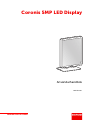 1
1
-
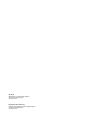 2
2
-
 3
3
-
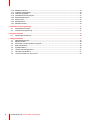 4
4
-
 5
5
-
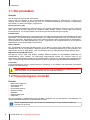 6
6
-
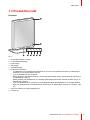 7
7
-
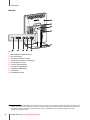 8
8
-
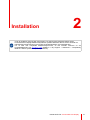 9
9
-
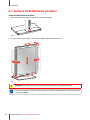 10
10
-
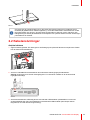 11
11
-
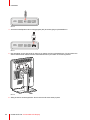 12
12
-
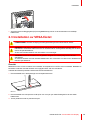 13
13
-
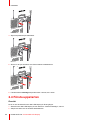 14
14
-
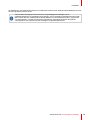 15
15
-
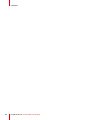 16
16
-
 17
17
-
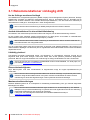 18
18
-
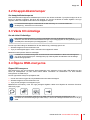 19
19
-
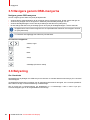 20
20
-
 21
21
-
 22
22
-
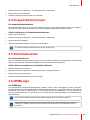 23
23
-
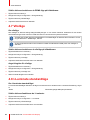 24
24
-
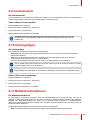 25
25
-
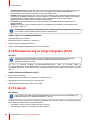 26
26
-
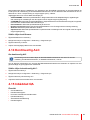 27
27
-
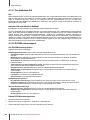 28
28
-
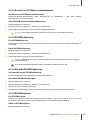 29
29
-
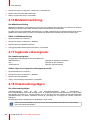 30
30
-
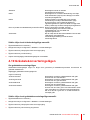 31
31
-
 32
32
-
 33
33
-
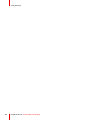 34
34
-
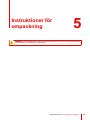 35
35
-
 36
36
-
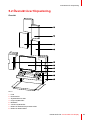 37
37
-
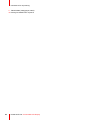 38
38
-
 39
39
-
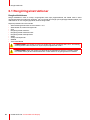 40
40
-
 41
41
-
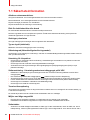 42
42
-
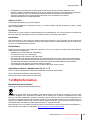 43
43
-
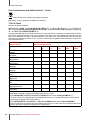 44
44
-
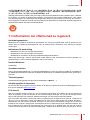 45
45
-
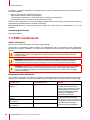 46
46
-
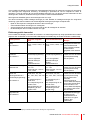 47
47
-
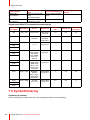 48
48
-
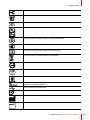 49
49
-
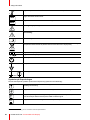 50
50
-
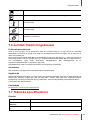 51
51
-
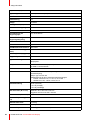 52
52
-
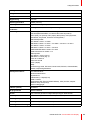 53
53
-
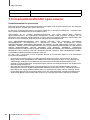 54
54
-
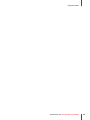 55
55
-
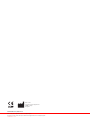 56
56
Barco Coronis 5MP LED MDCG-5221 Användarguide
- Typ
- Användarguide
- Denna manual är också lämplig för
Relaterade papper
-
Barco Coronis 5MP LED MDCG-5221 Användarguide
-
Barco Nio 5MP LED MDNG-5221 Användarguide
-
Barco Nio Color 5MP (MDNC-6121) Användarguide
-
Barco Coronis Uniti MDMC-12133 Användarguide
-
Barco Coronis 3MP LED MDCG-3221 Användarguide
-
Barco Nio 5MP LED (MDNG-5221) Användarguide
-
Barco MediCal QAWeb Användarguide
-
Barco Coronis Fusion 4MP (MDCC-4330) Användarguide
-
Barco Coronis Fusion 6MP MDCC-6330 Användarguide
-
Barco Coronis Fusion 4MP MDCC-4430 Användarguide